הודעות סמארטפון, מעצם מטרתן, נועדו להזכיר לך או להתריע על משהו מעניין או הכרחי.
אבל מכיוון שהם נמשכים רק כמה שניות כברירת מחדל, קל מדי לפספס התראה ב-iOS - במיוחד אם אתה עושה משהו אחר באייפון או באייפד שלך.
למרבה המזל, ישנה הגדרה מובנית ליצירת הודעות עבור אפליקציות מסוימות קבועות. במילים אחרות, הם יישארו שם עד שיקישו עליהם או ימחקו אותם. הנה איך.
תוכן
- מדוע תשתמש בהודעות מתמשכות של iOS?
-
כיצד להפוך הודעות לעקשנות
- פוסטים קשורים:
מדוע תשתמש בהודעות מתמשכות של iOS?
בהתחלה, אתה עשוי לתהות מדוע תרצה להגדיר הודעה להיות מתמשכת. זה נשמע שזה יהיה קצת מעצבן להחליק ידנית כל הודעה.
אבל כל העניין הוא רק להבהיר מסוים הודעות מתמשכות. כך, אתה יכול לראות למה מיועדת ההתראה ולפעול לפיה - גם אם לא תופס אותה בשנייה או שתיים הראשונות שהיא פעילה.
אפליקציות שאנשים אחרים משתמשים בהן כדי ליצור איתך קשר הן אפשרויות טובות. הגדר את הודעות ההודעות או Facebook Messenger שלך למצב מתמשך ותהיה לך הזדמנות לראות על מה טקסט נכנס.
רעיון נוסף הוא להגדיר אפליקציות מטלות, תזכורות או לוח שנה לעמידות, כך שלעולם לא תפספסו בטעות תזכורת או אירוע כי לא הסתכלתם מהר מספיק.
קָשׁוּר:
- כיצד לנהל את ההתראות שלך ב-Apple Watch שלך
- הודעות דואר אלקטרוני חסרות ב-Apple Watch, כיצד לתקן
- כיצד לנהל את האימיילים שלך טוב יותר עם התראות VIP
כמובן, כשתסיים לקרוא את ההודעה, כל מה שאתה צריך לעשות הוא להחליק אותה משם. קל מספיק, במיוחד אם מדובר רק בכמה אפליקציות נבחרות שמוגדרות להציג הודעות בהתמדה.
כמו כן, לחיצה על כפתור הבית (או שימוש בתנועת הבית), הפעלת Siri, נעילת המכשיר שלך או סגירת האפליקציה שבה השתמשת יגרמו גם הם להתמיד התראות לְהֵעָלֵם.
הם גם ייעלמו ברגע שתתקשר איתם, מה שיהיו לך עוד כמה שניות לעשות. בגרסאות עדכניות יותר של iOS, פשוט החלק מטה או 3D Touch כדי להשיב בתוך ההודעה.
בקצה השני של הספקטרום, כנראה שלא נמליץ לך להשתמש בהודעות מתמשכות עבור אתרי מדיה חברתית, פלטפורמות קניות או אפליקציות אחרות ששולחות לך קלות דעת או תכופות התראות.
אבל, בסופו של יום, לאילו אפליקציות ספציפיות אתה משתמש בהודעות מתמשכות תלוי בך. זה פשוט מועיל לדעת שזו אופציה.
כיצד להפוך הודעות לעקשנות
לאחר שתחליט מאילו אפליקציות תרצה לראות הודעות מתמשכות, הנה איך ממשיכים להגדיר זאת.
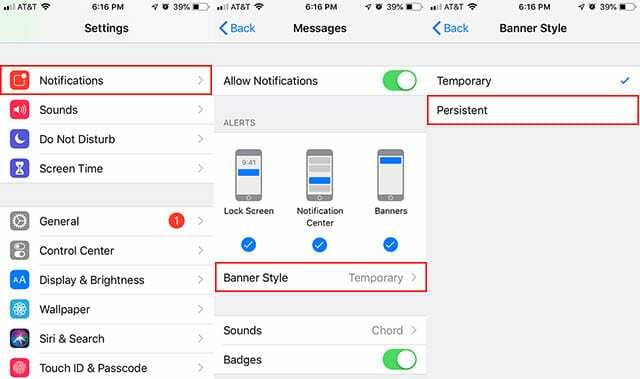
- פתח את אפליקציית ההגדרות.
- הקש על הודעות.
- גלול מטה ומצא את האפליקציה שברצונך להגדיר כמתמשכת. הקש על האפליקציה.
- לפני שתתקדם, תרצה לוודא שהאפשר הודעות מופעל.
- מתחת לכותרת התראות, הקש על סגנון באנר.
- לאחר מכן, בחר מתמיד.
(ב-iOS 11, זה תהליך קצת שונה. תַחַת הצג כבאנרים, בחר מַתְמִיד.)
כמו כן, זכור שתצטרך להפעיל התראות באנר כדי שהתראות מתמשכות יפעלו. אתה יכול להשתמש גם באפשרויות מסך הנעילה ומרכז ההודעות - אבל יש לסמן באנרים.
אנו מקווים שמצאת מאמר קצר זה מועיל! אנא הודע לנו בהערות למטה אם יש לך שאלות כלשהן.
הנה סרטון קצר שמספק לך כמה רעיונות אם אתה כל הזמן מפספס את ההתראות שלך, לא מוצא צלילים או התראות עם ההתראות שלך.

מייק הוא עיתונאי עצמאי מסן דייגו, קליפורניה.
בעוד שהוא מכסה בעיקר את אפל וטכנולוגיות צרכנים, יש לו ניסיון עבר בכתיבה על בטיחות הציבור, שלטון מקומי וחינוך עבור מגוון פרסומים.
הוא חבש לא מעט כובעים בתחום העיתונות, כולל סופר, עורך ומעצב חדשות.